Date de dernière modification de l’article :

Nous allons voir comment nous pouvons ajouter un sous-domaine en passant par le Serveur DNS que nous avons configuré dans notre Active Directory.
Veuillez vous référer à l’article suivant pour comprendre l’installation du serveur DNS dans l’AD :
Nous allons reprendre la documentation que j’ai réalisé pour mettre en place un sous-domaine pour mon service Password Pusher Auto-Hébergé dans mon Infra.
Section 1 : Mise en place du Sous-Domaine :
Rendez vous sur votre Gestionnaire de serveur de votre Active Directory et cliquez dans le menu latéral sur DNS, puis faites clic droit sur votre serveur DNS actif, puis cliquez sur “Gestionnaire DNS”.

Dans le Gestionnaire DNS, développez votre serveur DNS et trouvez le domaine sous lequel vous souhaitez créer le sous-domaine. Faites un clic droit sur le domaine parent et sélectionnez « Nouvelle Zone ».
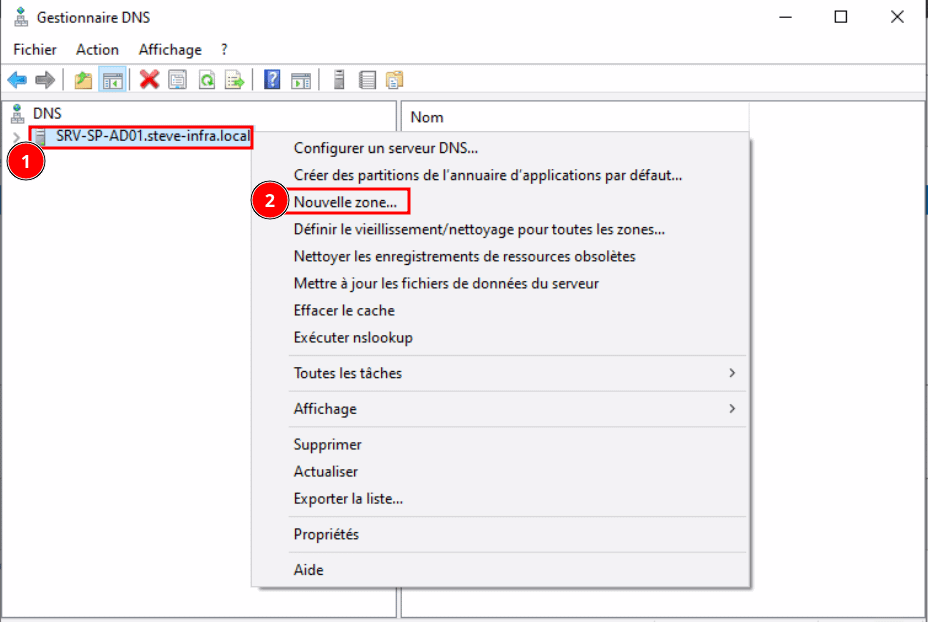
Vous allez ouvrir l’assistant de nouvelle zone et sur la première fenêtre, vous allez pouvoir faire « Suivant ».
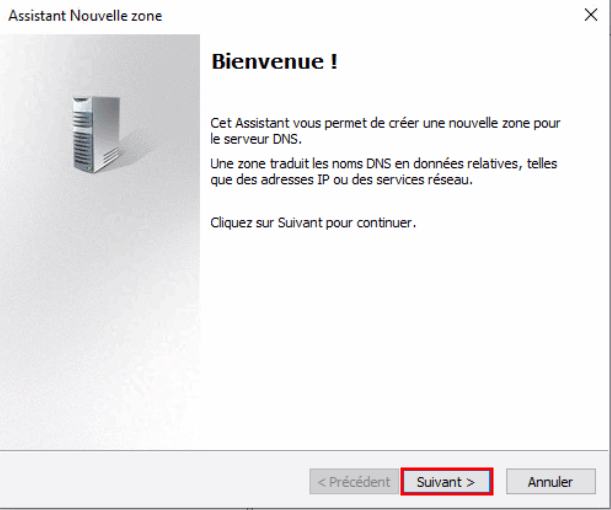
Suivez l’assistant pour créer une nouvelle zone. Vous serez invité à choisir entre une zone principale, secondaire ou stub. Pour un sous-domaine, choisissez « zone principale », puis vérifiez que la case pour « Enregistrer la zone dans Active Directory » soit bien cochée et faites « Suivant ».
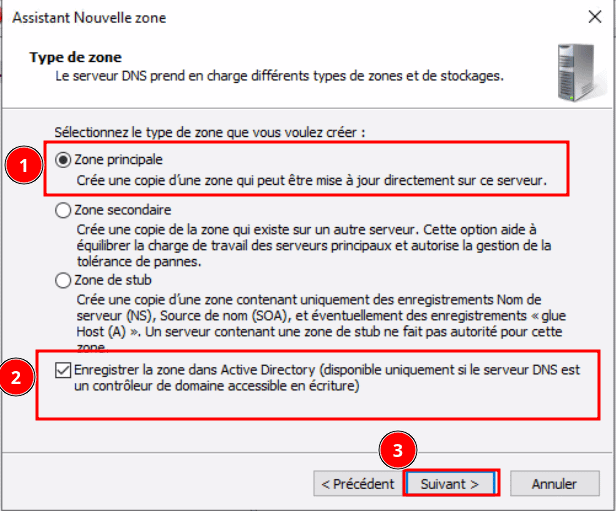
Ensuite, laissez l’option par défaut pour définir la zone de réplication de votre sous-domaine et faites « Suivant ».
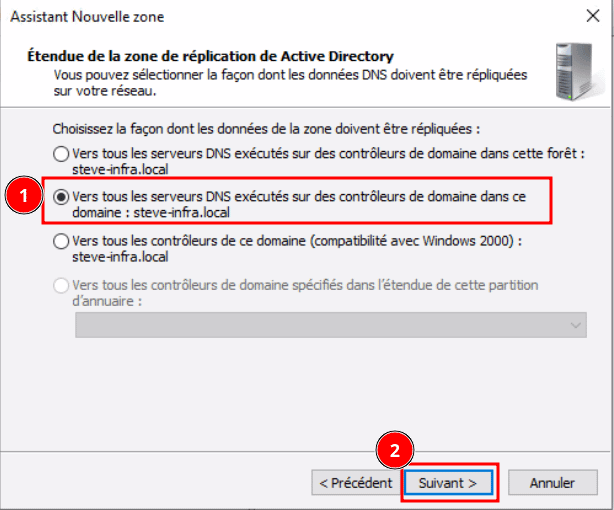
Après, il vous faudra choisir entre zone de recherche directe ou zone de recherche inversée, dans notre cas, nous avons besoins que le nom de domaine de notre Password Pusher soit résolu en adresse ip par notre serveur DNS Active Directory.
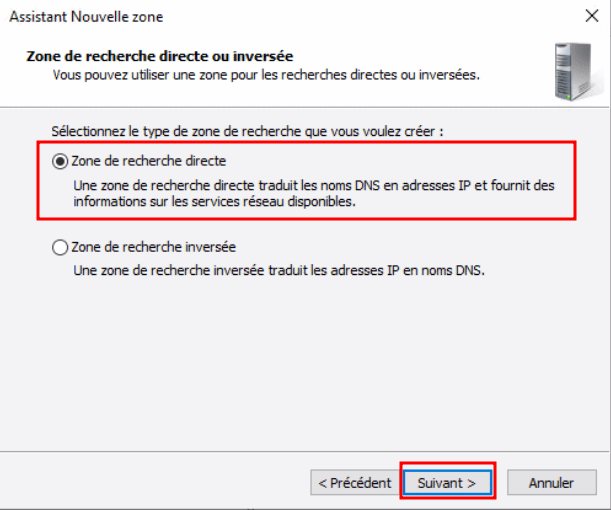
Il faudra définir un nom de zone qui sera la plupart du temps la concaténation de votre nom de domaine principal avec le préfixe de votre sous-domaine :
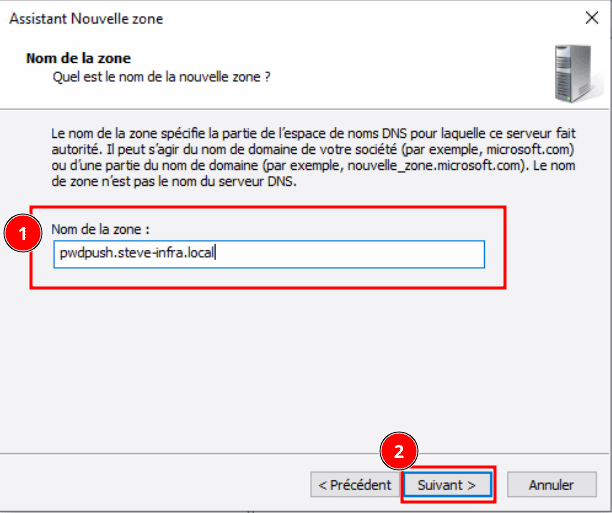
Vous pouvez laisser « mise à niveau dynamique sécurisées » et « Suivant ».
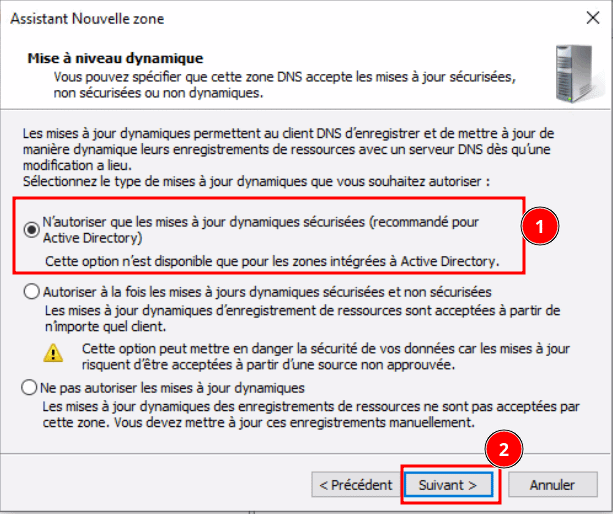
Vous arriverz à la fin de l’assistant de nouvelle zone avec un résumé des paramètres que vous souhaitez appliquer et faites « Terminer ».
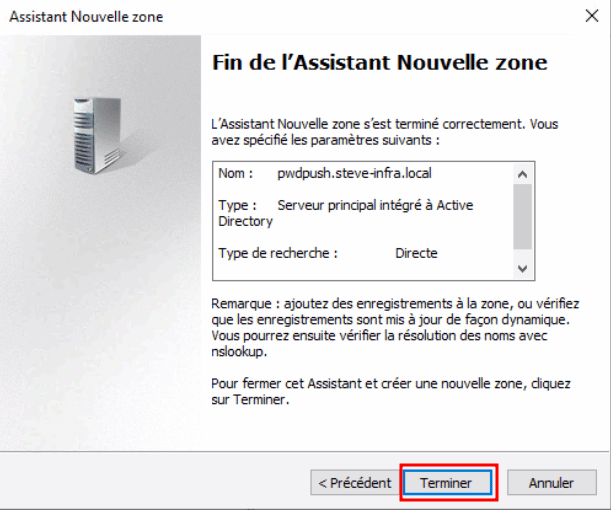
De nouveau dans le gestionnaire DNS, dépliez le contenu présent dans « Zones de recherche directes », cliquez une fois sur votre sous-domaine, puis clic droit
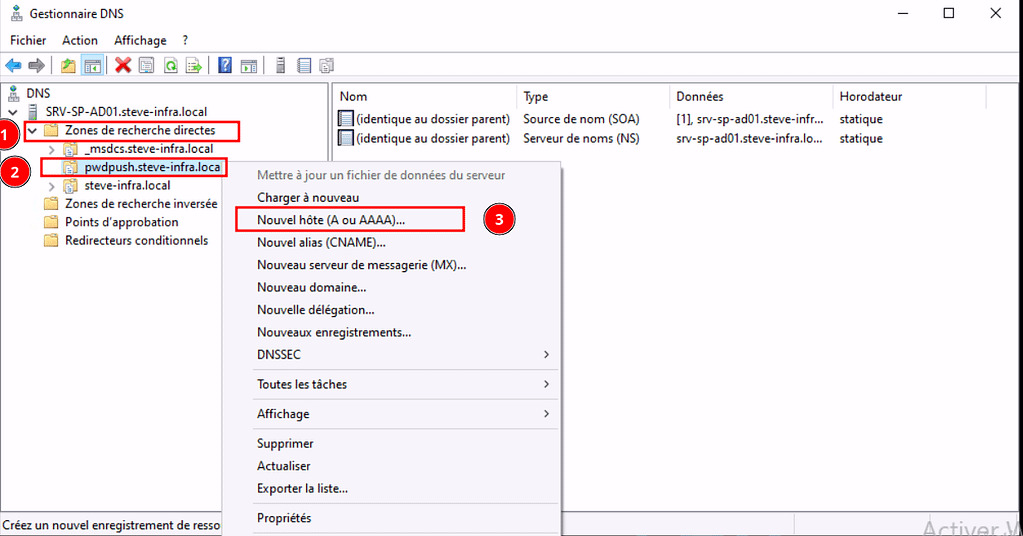
Dans la fenêtre « Nouvel hôte », laissez le premier champ vide, le second champ sera déjà pré-rempli et il ne vous restera plus qu’a mettre l’IP du serveur qui héberge votre Password Pusher, puis, cliquez sur « Ajouter un rôle ».
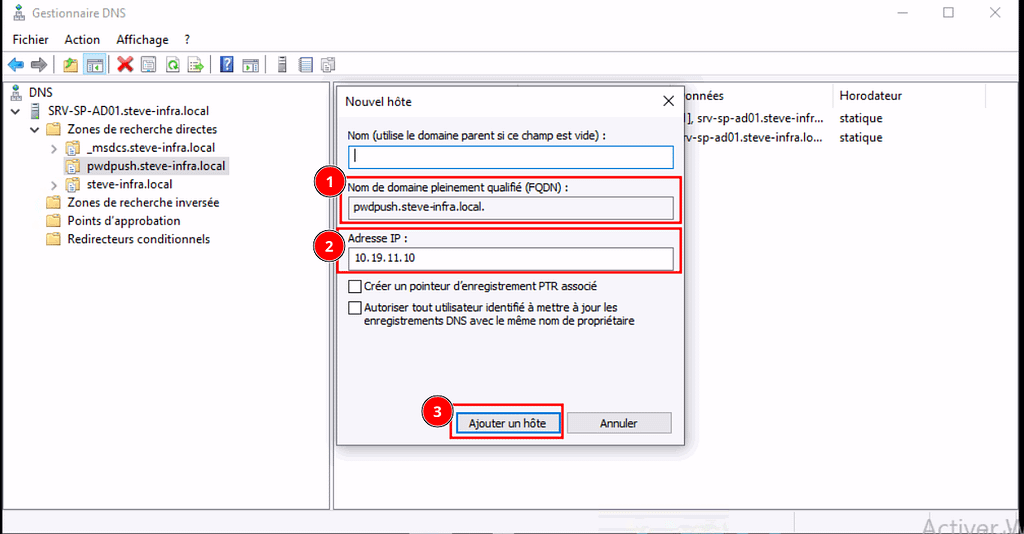
Section 2 : Configuration de votre interface réseau avec le bon serveur DNS sur Windows & Linux :
A. Configuration & Test du DNS sur Windows :
Pensez à modifier le « Serveur DNS Préféré » sur votre interface réseau par l’adresse IP de votre Active Directory sur votre PC client pour que le Serveur DNS puisse résoudre les requetes DNS de votre Client.
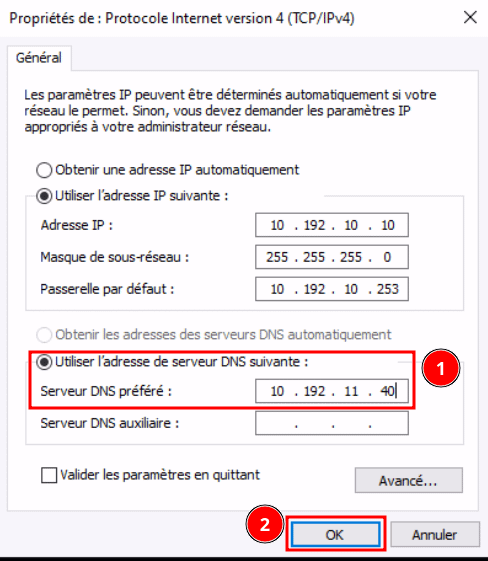
Testez la Résolution DNS : Utilisez les commandes ping ou nslookup pour vérifier que le nom de domaine se résout correctement sur votre PC client.
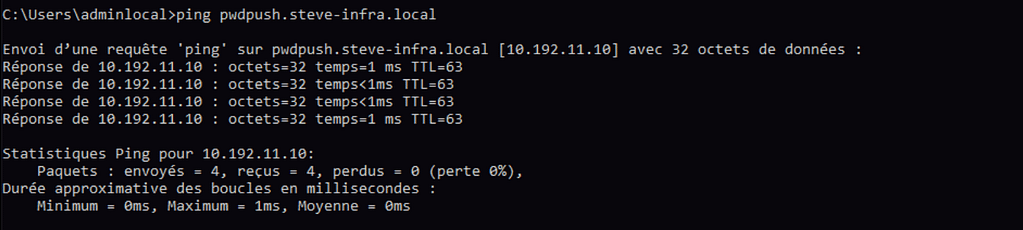
B. Configuration & Test du DNS sur Linux :
Ouvrez un terminal et ajoutez ces lignes dans le fichier de configuration de « /etc/resolv.conf » :
sudo nano /etc/resolv.conf
nameserver 10.192.11.40 #Indiquez l'adresse Ip de votre Active Directory
search nextcloud.steve-infra.local # renseignez le/les sous-domaine(s) à résoudreUne fois le fichier de configuration « etc/resolv.conf » modifié, tapez la commande suivante pour redémarrer votre configuration réseau :
sudo systemctl restart networkingVous pourrez tester la joignabilité de votre sous-domaine avec la commande suivante :
neslookup "lenomdevotresous-domaine"Vous devriez obtenir un résultat comme celui-ci :



Laisser un commentaire